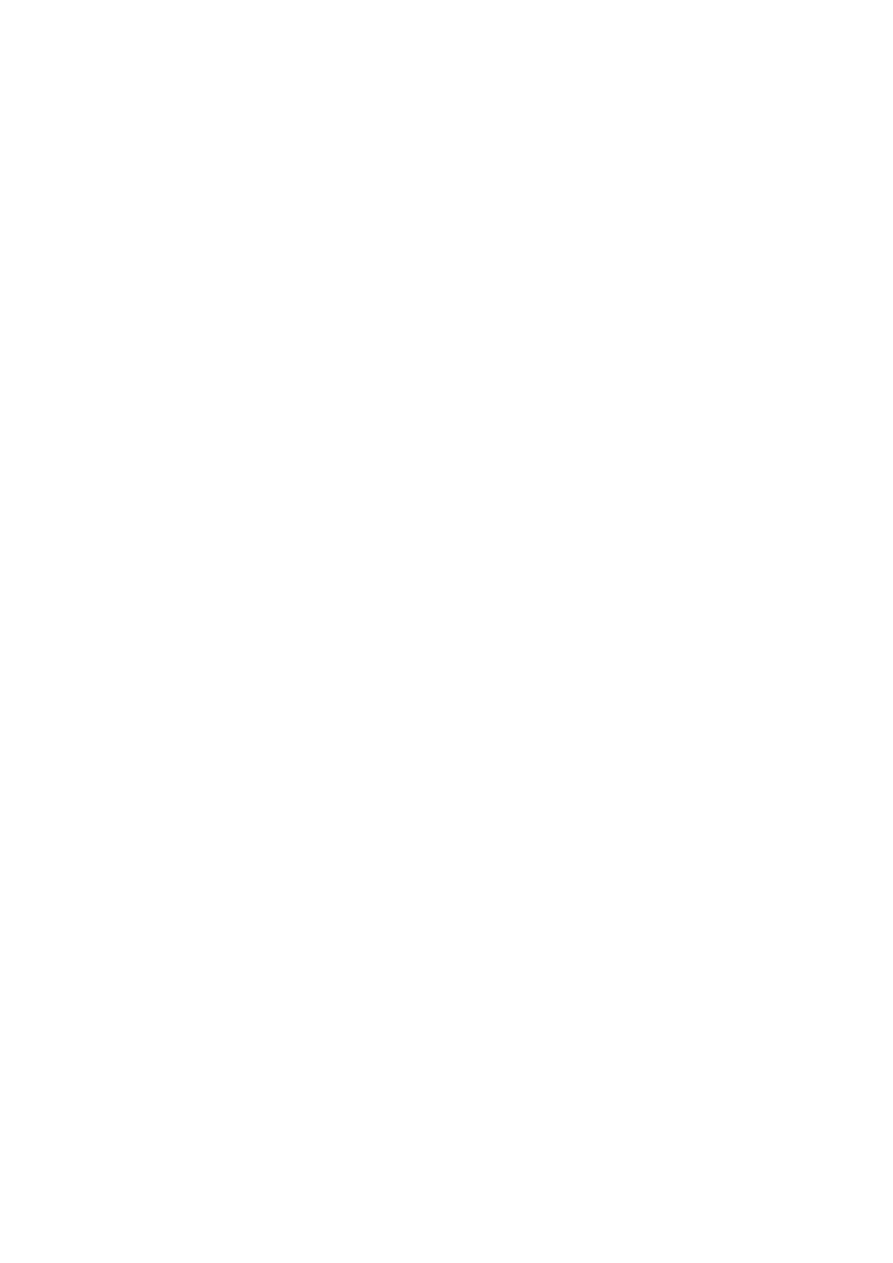
Zielonogórska Grupa Użytkowników Linuksa
Raz na zawsze
Zapomnij o wszystkim, o czym musisz pamiętać
Tomasz Jakub Skrynnyk
T.Skrynnyk@zgul.ime.uz.zgora.pl
http://zgul.ime.uz.zgora.pl/~tskrynnyk/
Spis treści
. . . . . . . . . . . . . . . . . . . . . . . . . . . . . . . . . . . . . . .
2
Wprowadzenie . . . . . . . . . . . . . . . . . . . . . . . . . . . . . . . . . . . . . . . . . .
2
O czym jest ten artykuł . . . . . . . . . . . . . . . . . . . . . . . . . . . . . . . . .
2
I komu się przyda . . . . . . . . . . . . . . . . . . . . . . . . . . . . . . . . . . . .
2
Prawa autorskie i licencje . . . . . . . . . . . . . . . . . . . . . . . . . . . . . . . . . . . .
2
Kontakt z autorem . . . . . . . . . . . . . . . . . . . . . . . . . . . . . . . . . . . . . . . .
3
2. Idea – coś z głowy, czyli z niczego
. . . . . . . . . . . . . . . . . . . . . . . . . . . . . . . . . .
3
Syndrom słonia Trąbalskiego . . . . . . . . . . . . . . . . . . . . . . . . . . . . . . . . . .
3
O czym możemy zapomnieć? . . . . . . . . . . . . . . . . . . . . . . . . . . . . . . . . . .
3
. . . . . . . . . . . . . . . . . . . . . . . . . . . . . . . . . . . . . . . . .
4
At . . . . . . . . . . . . . . . . . . . . . . . . . . . . . . . . . . . . . . . . . . . . . . . . .
4
. . . . . . . . . . . . . . . . . . . . . . . . . . . . . . . . . . . . . . . . . . . . . . .
5
Anacron . . . . . . . . . . . . . . . . . . . . . . . . . . . . . . . . . . . . . . . . . . . . . .
6
. . . . . . . . . . . . . . . . . . . . . . . . . . . . . . . . . . . . . . . . . . . . .
6
Calendar . . . . . . . . . . . . . . . . . . . . . . . . . . . . . . . . . . . . . . . . . . . . .
6
Vim . . . . . . . . . . . . . . . . . . . . . . . . . . . . . . . . . . . . . . . . . . . . . . . .
7
Emacs . . . . . . . . . . . . . . . . . . . . . . . . . . . . . . . . . . . . . . . . . . . . . . .
8
Remind . . . . . . . . . . . . . . . . . . . . . . . . . . . . . . . . . . . . . . . . . . . . . .
9
. . . . . . . . . . . . . . . . . . . . . . . . . . . . . . . . . . . . . .
11
Beep co godzinę . . . . . . . . . . . . . . . . . . . . . . . . . . . . . . . . . . . . . . . . .
11
Kartka z kalendarza . . . . . . . . . . . . . . . . . . . . . . . . . . . . . . . . . . . . . . .
12
. . . . . . . . . . . . . . . . . . . . . . . . . . . . . . . . . . . . . . . .
12
. . . . . . . . . . . . . . . . . . . . . . . . . . . . . . . . . . . . . . . . . . . . .
13
. . . . . . . . . . . . . . . . . . . . . . . . . . . . . . . . . . . . . . . . . . . . . . . . . .
14
Wersja: 1.12
9 sierpnia 2004 roku
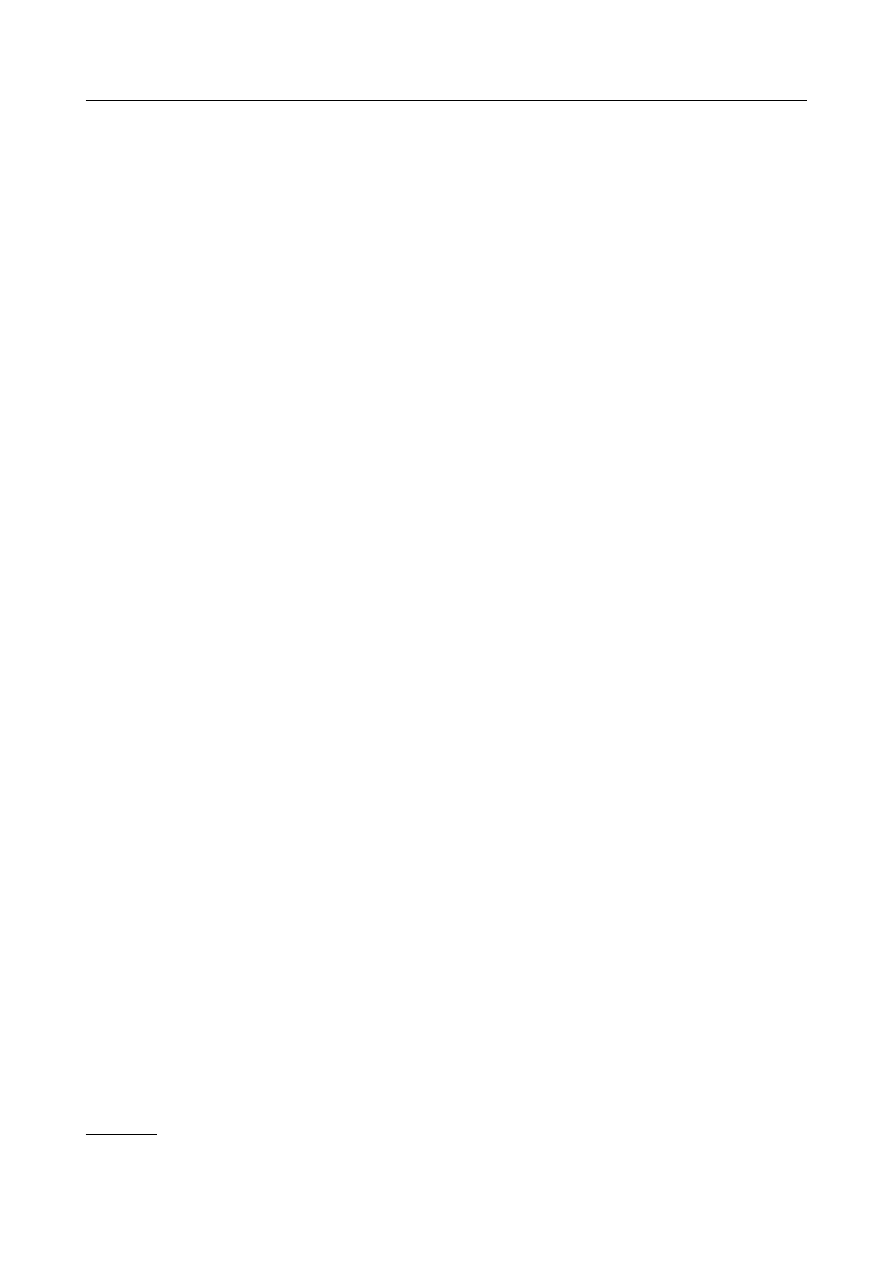
1. Co ja tu miałem napisać?
2
1. Co ja tu miałem napisać?
Moment. . . Chwila. . . Uff! Przypomniałem sobie. Na początku chcę napisać to, co powinno znaleźć
się w standardowej przedmowie, wprowadzeniu i chyba w streszczeniu, którego tu nie ma (niestety,
nie pamiętam dlaczego).
1.1. Wprowadzenie
Ten artykuł powstał w związku z prowadzeniem przeze mnie wykładu w ramach spotkań organizo-
wanych przez Zielonogórską Grupę Użytkowników Linuksa. Spora część dokumentu powstała już
w trakcie przygotowań, reszta niedługo po nim. Sam wykład odbył się 7 lipca 2004 r. w Zielonej
Górze.
1.1.1. O czym jest ten artykuł
Tematem artykułu jest wykorzystanie Linuksa do przypominania. Pokazane są tu sposoby wy-
korzystania istniejących narzędzi oraz dostępnego oprogramowania. Zademonstrowane zostały też
możliwości tworzenia własnych rozwiązań. Skupiam się tu tylko i wyłącznie na praktycznym wy-
korzystaniu odpowiednich narzędzi świadomie pomijając choćby dokładne opisy stosowanych pro-
gramów (sposób działania, dostępne opcje, konfiguracja itp.). Pamiętaj, proszę, o tym w trakcie
lektury. Rolą tego dokumentu jest tylko wprowadzenie w świat terminarzy i tylko takich, które nie
mają zbyt wielu wymagań, pozwalają na pełną automatyzację (dają się łączyć z innymi narzędziami,
pracują jako demony) i – przede wszystkim – są mi dobrze znane.
1.1.2. I komu się przyda
Artykuł jest adresowany do wszystkich użytkowników Linuksa, którzy obsługę systemu opanowali
co najmniej w stopniu średnim i chcą zapomnieć o wszystkim, o czym muszą pamiętać.
1.2. Prawa autorskie i licencje
Copyright c
2004 Tomasz Jakub Skrynnyk
Udziela się zezwolenia na kopiowanie, rozpowszechnianie i/lub modyfikację tego dokumentu zgod-
nie z zasadami
Licencji GNU Wolnej Dokumentacji
w wersji 1.1 lub dowolnej późniejszej opu-
blikowanej przez
. Sekcją Niezmienną jest tylko rozdział „Idea – coś
z głowy, czyli z niczego”, bez Tekstu na Przedniej Okładce i bez Tekstu na Tylnej Okładce.
Wszystkie zawarte w tym dokumencie przykłady kodu programów są wolnym oprogramowaniem;
możesz je rozprowadzać dalej i/lub modyfikować na warunkach
Powszechnej Licencji Publicznej
, wydanej przez
Fundację Wolnego Oprogramowania
– według wersji 2-giej tej Licencji lub
którejś z późniejszych wersji.
Do dokumentu powinna być dołączona kopia Licencji GNU Wolnej Dokumentacji oraz Powszechnej Licencji
Publicznej GNU; jeśli nie jest, napisz do the Free Software Foundation, Inc., 675 Mass Ave, Cambridge,
MA 02139, USA.
Aby uzyskać kopię jawną
tego dokumentu wystarczy skontaktować się z autorem lub odwiedzić jego stronę
domową.
1
Dokładne znaczenie terminu kopia jawna wyjaśnia definicja zawarta w licencji GNU Wolnej Dokumentacji.
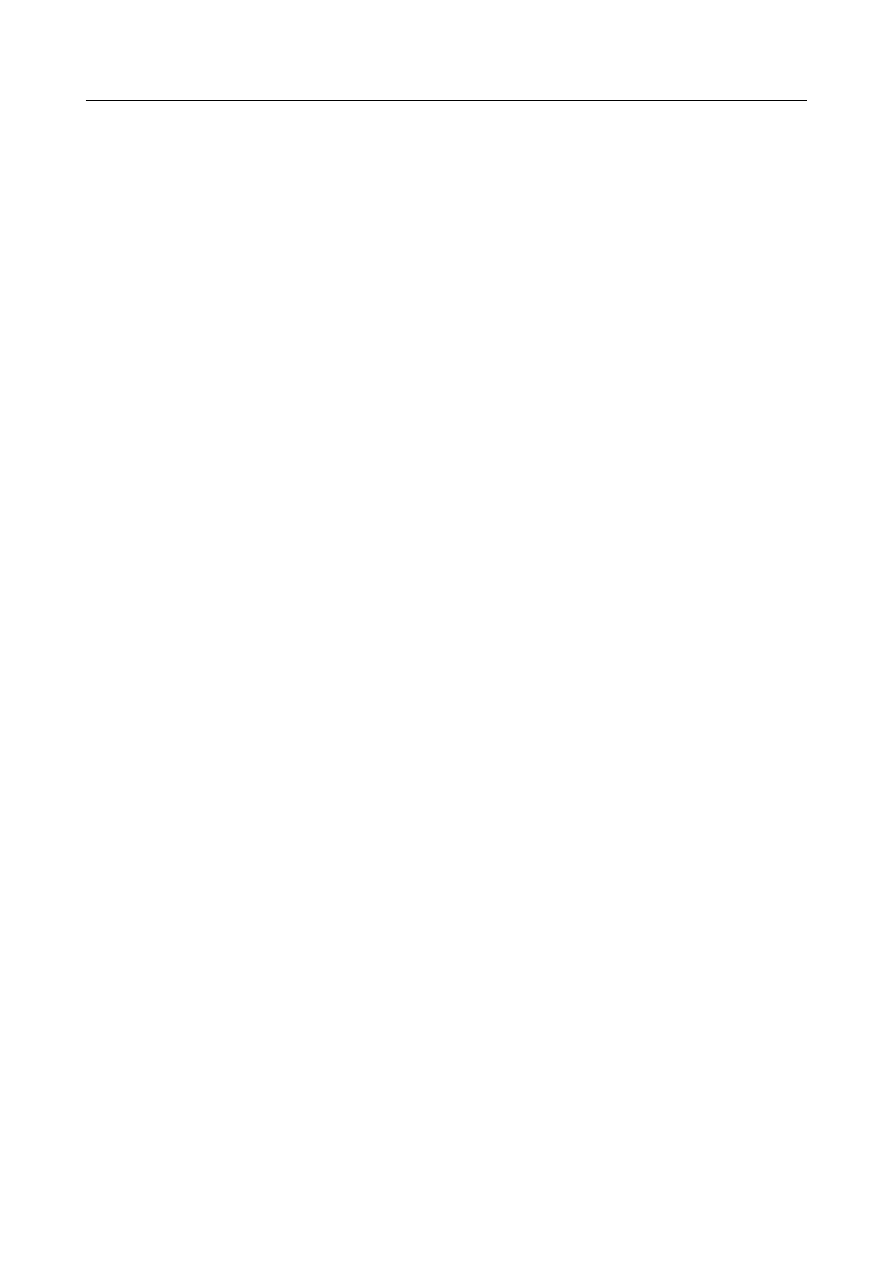
2. Idea – coś z głowy, czyli z niczego
3
1.3. Kontakt z autorem
Jeżeli chcesz się ze mną skontaktować w sprawie artykułu, wykładu, albo tak sobie, możesz to zrobić
pisząc na adres
T.Skrynnyk@zgul.ime.uz.zgora.pl
. Uprzedzam, że bardzo szanuję czas swój
i innych, więc kontakt z powodu tak sobie najprawdopodobniej będzie przeze mnie zignorowany.
2. Idea – coś z głowy, czyli z niczego
2.1. Syndrom słonia Trąbalskiego
Już bardzo dawno temu zauważyłem, że ten – skądinąd sympatyczny – zwierzak z wiersza Juliana
Tuwima ma ze mną wiele wspólnego (i nie mam tu na myśli imienia). Wprawdzie nie jest aż tak źle,
abym zapominał jak się nazywam, ale. . . W natłoku spraw codziennych bardzo często zapominam
o tym, co ma nastąpić. Wydarzenia, które zdają się być na początku bardzo odległe, pojawiają się
nagle tu i teraz. Pół biedy, jeśli jest to rzeczywiście tu i teraz, bo zwykle można jeszcze coś zrobić.
A jeżeli jest to tam i wczoraj?
Poza tym, prócz wydarzeń, które po prostu pojawiają się na linii czasu (urodziny, imieniny, rocznice
itp.), w naszym życiu mamy często do czynienia z tzw. terminami. Data i czas oznaczają wtedy
miejsce, w którym kończy się okres na wykonanie jakiejś czynności (zadania) i musimy pochwa-
lić się efektem końcowym. Za czasów szkoły podstawowej, a nawet średniej taką, nie rozłożoną
wcześniej w czasie, pracę można było wykonać na kolanie (komu z nas nie zdażyło się odrabiać
zadania domowego na przerwie, tuż przed lekcją?). W dorosłym życiu takie rzeczy się już nie
udają, a w dodatku konsekwencje naszej beztroski są już nie tylko przykre, ale – nie rzadko –
bardzo poważne.
Znając historię zapominalskiego słonia możemy przypuszczać, że nawet gdyby zaczął ćwiczyć na
swojej trąbie pismo węzełkowe (co byłoby chyba wyjątkowym sposobem robienia notatek), to i tak
nic by to nie dało. Na szczęście rzeczywistość wygląda zupełnie inaczej, mamy bowiem wiele, cza-
sem zadziwiająco skutecznych, sposobów na poprawienie swojej pamięci. W tym artykule skupimy
się jednak na tym, jak bezpiecznie uwolnić się od pamiętania konstruując (lub wykorzystując już
istniejące) przypominacze. Innymi słowy, zajmiemy się sposobami na. . . zapominanie. Wcześniej
musimy tylko odpowiedzieć sobie na jedno, ważne pytanie.
2.2. O czym możemy zapomnieć?
Do zapamiętania mamy wiele, są jednak takie sprawy, które nie muszą absorbować naszej uwagi
do chwili, aż nie zbliży się ich termin. Spróbujmy zatem wyszczególnić takie kategorie zdarzeń
i przyjrzyjmy się im bliżej.
Zdarzenia jednorazowe:
wszystko , co wydarzy się tylko raz, albo ma miejsce w nieregularnych
odstępach czasu (zdarza się raz kiedyś). Może być to coś, co nastąpi już niedługo (spotkanie
z kolegą/koleżanką, wizyta u dentysty, wyjście do kina, mecz w telewizji), ale może to być
również termin dość odległy – kilka miesięcy czy lat (np. ślub przyjaciela z Twoją obecną żoną,
choć o tym dowiesz się raczej później, niż wcześniej).
Zdarzenia cykliczne:
jeśli staramy się jakoś zapanować nad czasem (planujemy?) to takich zda-
rzeń jest chyba najwięcej. Niestety, ich główna cecha, czyli powtarzalność, wcale nie pomaga
w pamiętaniu o nich. Ta kategoria jest zresztą bardzo obszerna i zawiera wiele „podkategorii”.
Znajdziemy tu zarówno sprawy dość ważne, a więc wszelkiego rodzaju rocznice (urodziny,
imieniny, rocznice ślubu itp.), terminy płatności (składki ubezpieczeniowe, opłaty lokalowe,
raty kredytów itp.), jak też sprawy całkiem banalne czy rytunowe (zakupy, sprzątanie).
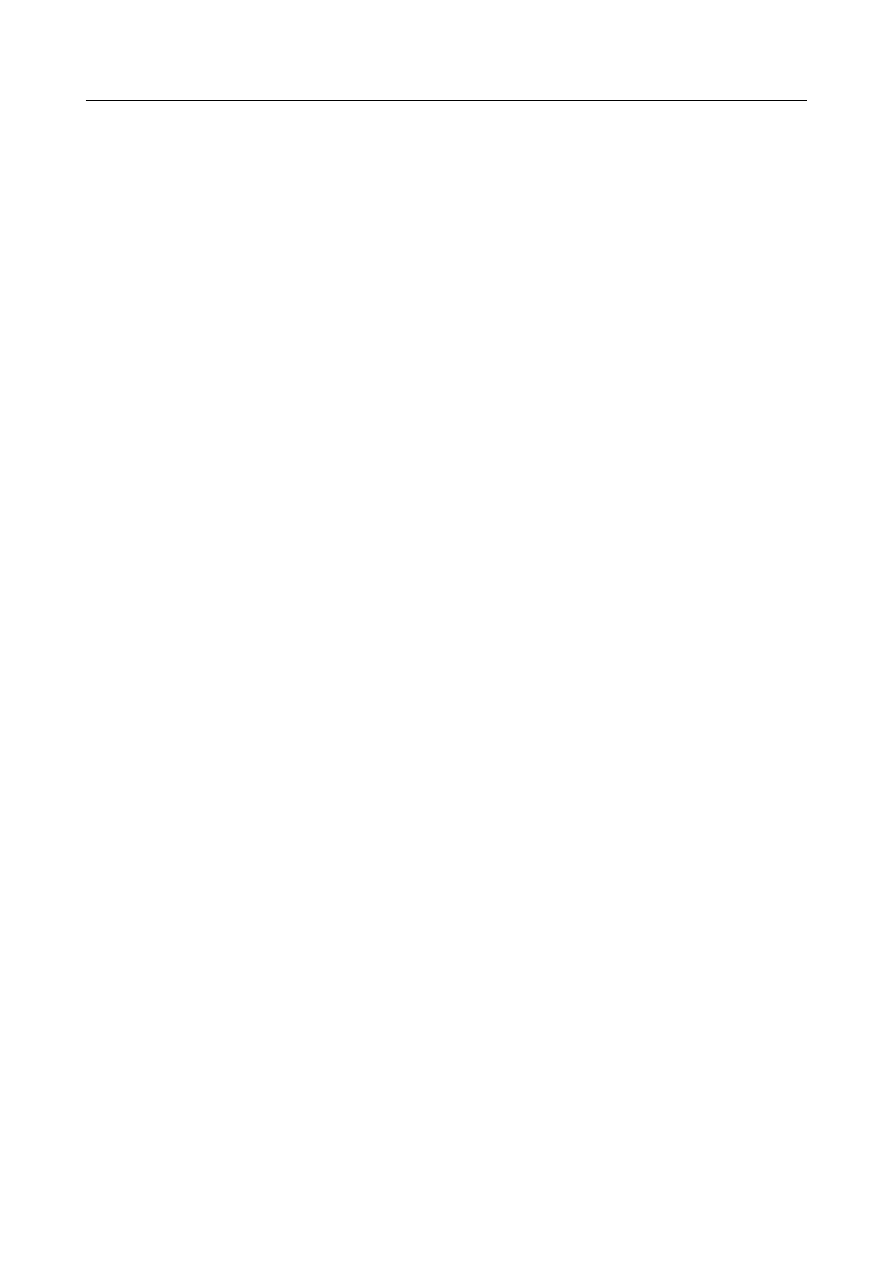
3. Automaty małe i duże
4
Wśród tych wszystkich spraw są też takie, które mogą należeć do jednej, albo drugiej kategorii.
Możemy przecież planować stały odstęp między kolejnymi wizytami u fryzjera czy w myjni samo-
chodowej, ale wcale nie musimy tego robić. Ale nawet wtedy, gdy planowanie jakiejś czynności
jest potrzebą chwili, w naszym kalendarzu wydarzeń pojawia się kolejny termin, o którym należy
pamiętać.
A czy pamiętanie o czasie takich zdarzeń nie jest przypadkiem całkowicie zbędnym balastem?
I czy nie jest tak, że jeśli termin jest odległy i/lub sprawa ma niski priorytet, nasza pamięć zwykle
zawodzi?
Myślę, że teraz, kiedy stwierdziliśmy już w czym tkwi problem, pozostało tylko znaleźć skuteczne
sposoby na uporanie się z nim raz na zawsze.
I tutaj właśnie zaczyna się nasza przygoda, ponieważ zawsze wtedy, gdy wiemy dokładnie czego
chcemy, z pomocą przychodzi nam Linux.
3. Automaty małe i duże
Większość zadań, o których wcześniej wspomnieliśmy daleko wykracza poza zakres możliwości
naszego systemu. Linux nie pójdzie przecież za nas do fryzjera, chociaż. . . może starszy o kolejne
dziesięć lat będzie już w stanie sam nas ostrzyc.
Istotne dla nas jest to, że z automatyzacją zadań, niejednokrotnie bardzo złożonych, radzi sobie
wręcz doskonale. W dodatku jest systemem bardzo przejrzystym, wydajnym i stabilnym. To wszystko
sprawia, że świetnie nadaje się do tego, aby zrzucić na niego obowiązek pamiętania i przypominania
nam o wszystkim, o czym (nie) musimy pamiętać.
Na początek zajmiemy się narzędziami, które każdy z nas znajdzie w swojej ulubionej dystrybucji.
Potem zobaczymy, jak w zapominaniu mogą nam pomóc inne programy.
3.1. At
Program przeznaczony jest do uruchamiania pojedynczych zadań w późniejszym terminie. Ciekawe
jest to, że sam termin może być określony na różne sposoby. Możemy podać dokładny dzień
i godzinę, ale możemy też powiedzieć programowi, aby zrobił coś w samo południe, jutro czy
np. za 3 godziny. At przyjmuje polecenia pisane bezpośrednio. . .
tskrynnyk@zgul:~$ at now+3hours
warning: commands will be executed using /bin/sh
at> echo -e "\a Idź do domu!" > /dev/tty4
at> <EOT>
job 46 at 2004-07-07 17:34
. . . oraz takie, które znajdują się w osobnym pliku.
tskrynnyk@zgul:~$ at -f przypomnij.sh teatime
warning: commands will be executed using /bin/sh
job 47 at 2004-07-07 16:00
Daje nam to możliwość wykorzystania go do przypominania o terminach, które określiliśmy wcze-
śniej, jako jednorazowe. Wystarczy stworzyć skrypt, który wykonuje jakąś czynność i nakazać at,
aby uruchomił go w ustalonym czasie.
Oczywiście program został stworzony do wykonywania polecenia o zadanym czasie i. . . tylko do
tego, więc wykorzystywanie go w roli przypominacza wymaga kilku zabiegów. Przede wszystkim,
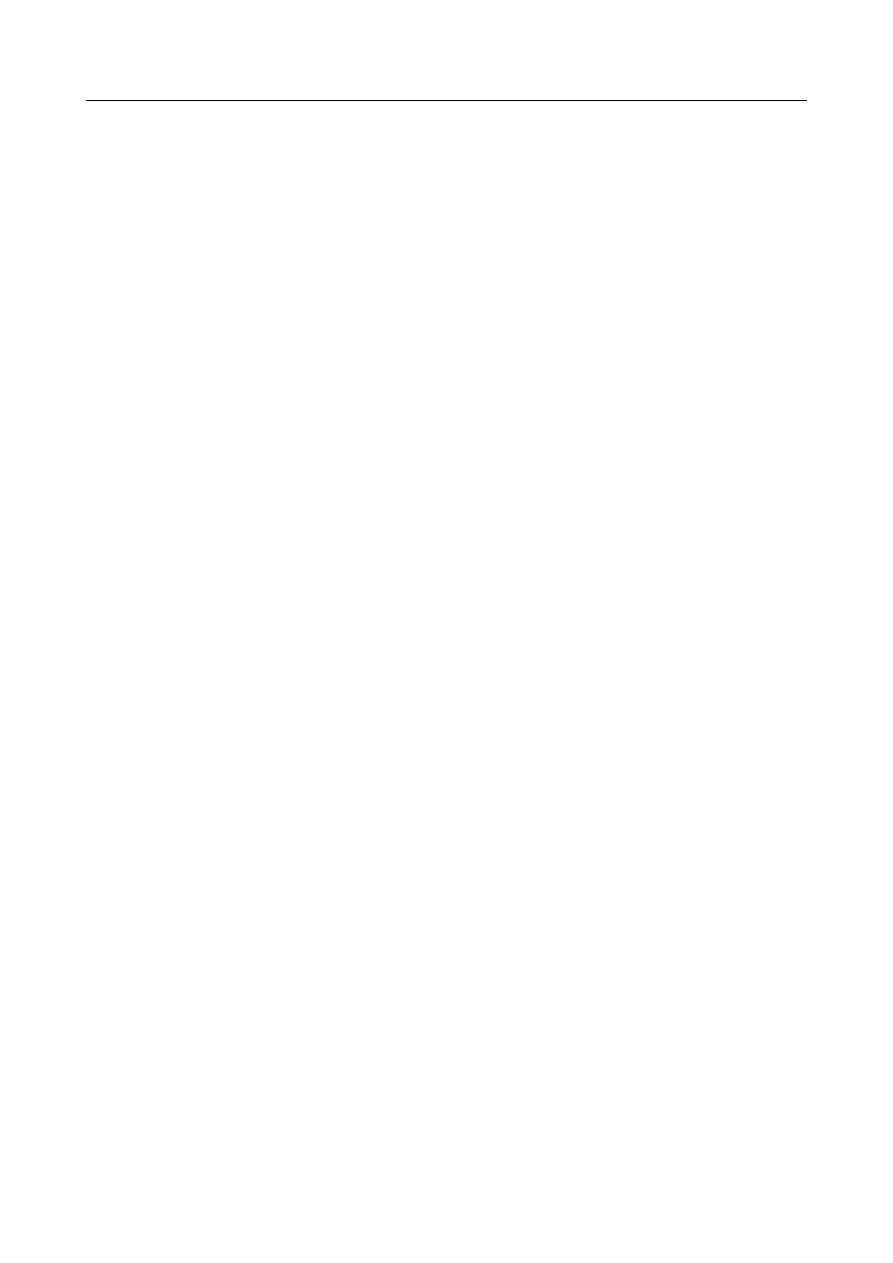
3. Automaty małe i duże
5
jak już wspomniałem, musimy mieć jakiś skrypt/program, w którym zawrzemy faktyczną reakcję
systemu na zdarzenie. Poza tym, mimo wielu sposobów na określenie czasu, nie mamy możliwo-
ści wyznaczenia terminu, który jest pojęciem typowo kalendarzowym (pierwszy piątek przyszłego
miesiąca
jest dla at całkowitą abstrakcją). Jednak nawet w kontekście naszych rozważań te cechy
wcale nie muszą być wadami. Właśnie dzięki swej prostocie at może być bardzo pomocny, jako
element większego systemu. Możemy go przecież „podpiąć” do dowolnego programu, wywoływać
z wnętrza skryptu, albo jeszcze inaczej łączyć z osobnymi narzędziami. Warto o tym pamiętać.
Program at jest standardowym składnikiem systemu. Jego autorem jest Thomas Koenig.
3.2. Cron
Ten program, podobnie jak at, jest narzędziem do wykonywania przyszłych zadań, więc do przy-
pominania możemy wykorzystywać go na różne sposoby. Od tego pierwszego różni się jednak
zasadniczo, cron interesuje się bowiem tylko wydarzeniami cyklicznymi. I trzeba przyznać, że
radzi sobie z nimi doskonale. Mamy tu możliwość określenia okresów na wiele różnych sposo-
bów. Możemy kazać programowi podejmować akcję zawsze o tej samej godzinie, w konkretny
dzień tygodnia czy miesiąca. Dość proste jest też tworzenie bardziej złożonych cykli, np. zawsze
o godz. 7:30, w każdy wtorek i czwartek, ale tylko od września do czerwca
.
Wystarczy w tym celu otworzyć naszą tablicę.
tskrynnyk@zgul:~$ crontab -e
I dokonać odpowiedniego wpisu, w naszym przykładzie będzie to:
30
7
*
1-6,9-12
2,4
/home/tskrynnyk/przypomnij.sh
Nasz systemowy cron pozwala nam, jak widać, bardzo łatwo i przyjemnie uwolnić się od pamiętania
o wydarzeniach periodycznych. Musimy jednak wiedzieć, że tak jak w przypadku at, do dyspozycji
mamy narzędzie, które bardzo dokładnie wie co i kiedy należy wykonać, ale nie ma zielonego
pojęcia o przypominaniu – znów potrzebujemy zewnętrznego programu. Poza tym nie rozumie
czasu określonego, jako np. każdy drugi poniedziałek miesiąca, nie radzi sobie więc i z bardziej
wyrafinowanymi warunkami, czyli np. każdy ostatni dzień miesiąca, ale jeśli to akurat dzień wolny
(weekend) to pierwszy dzień po nim
. Nic nie stoi jednak na przeszkodzie, aby cron uruchamiał
codziennie skrypt, który będzie na początku sprawdzał czy to aby nie dzisiaj jest właśnie ten dzień,
w którym należy coś zrobić. Przykładem niech będzie ostatni dzień miesiąca i to bez dodatkowych
warunków, bo określenie takiego terminu też już przerasta crona.
Najprostszym sposobem stwierdzenia czy ostatni dzień miesiąca przypada dzisiaj jest porównanie
„dzisiejszego” miesiąca z „jutrzejszym”, czyli sprawdzenie czy dzisiaj i jutro jest taki sam miesiąc.
Wykorzystamy do tego systemowy date i wbudowane w powłokę polecenie test. Początek takiego
skryptu może wyglądać następująco:
DZIS=‘date %b‘
JUTRO=‘date -d ’1 day’ %b‘
[ $DZIS != $JUTRO ] || exit 0
# I dalej to, co należy zrobić,
# jeśli to ostatni dzień m-ca
...
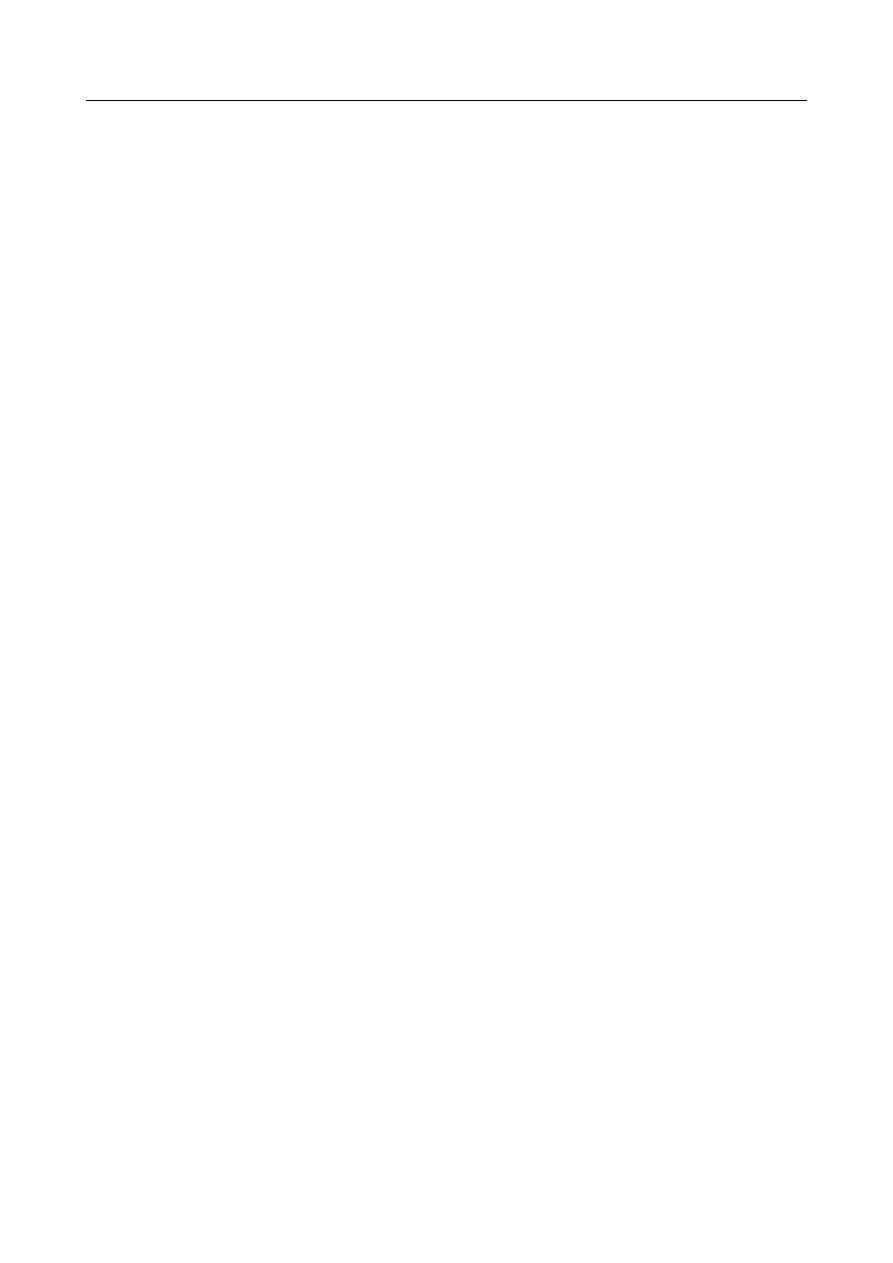
3. Automaty małe i duże
6
Teraz wystarczy tylko nakazać cronowi, aby uruchamiał nasz skrypt w odpowiednim czasie. Celowo
nie napisałem „codziennie”, ponieważ przy drobnych zmianach taki skrypt może sprawdzać inne
warunki. Szukanym dniem może być np. rzeczony pierwszy poniedziałek miesiąca, wtedy skrypt
będzie uruchamiany tylko raz na tydzień.
Jak na zwykłe narzędzie systemowe, cron posiada ogromne możliwości. Sposobów na ich wyko-
rzystanie może być bardzo wiele. Potrzebny jest „tylko” pomysł.
Program cron jest standardowym składnikiem systemu. Jego autorem jest Paul Vixie.
3.3. Anacron
Opisane dotychczas narzędzia dobrze spełniają swoją rolę w sytemie i pomogą zapominalskim pod
jednym warunkiem – komputer musi być włączony w tym czasie, w którym zostały zaplanowane
jakieś zadania, inaczej nie zostaną wykonane. W przypadku maszyn produkcyjnych (serwerów)
problem taki nie istnieje, ale co mają zrobić użytkownicy komputerów domowych? Odpowiedzią
jest program anacron. To on dba o to, aby wszystkie zaległe sprawy zostały załatwione zaraz po
włączeniu komputera. Sprawdź czy masz go w systemie.
Pierwszym autorem programu anacron jest Christian Schwarz, ponownie przepisał go i zaimplementował
Itai Tzur.
3.4. Cal/Ncal
Program cal (w wersji FreeBSD – ncal) nie jest oczywiście żadnym automatem, pojawił się jednak
tutaj nie przypadkowo. Efektem jego działania jest tylko prosty kalendarz. . .
tskrynnyk@zgul:~$ ncal
Lipiec 2004
po
5 12 19 26
wt
6 13 20 27
śr
7 14 21 28
cz 1
8 15 22 29
pi 2
9 16 23 30
so 3 10 17 24 31
ni 4 11 18 25
. . . ale już taka wizualizacja miesiąca może być (i dla mnie często jest) bardzo pomocna. Program
potrafi m.in. pokazać nam konkretny miesiąc, rok i dodać do tego jeszcze numery tygodni. Ważne
jest też to, że bardzo łatwo możemy z jego pomocą otrzymać widok, w którym np. będą zaznaczone
konkretne daty. Bardzo przydatne narzędzie do prostych zastosowań.
Program cal jest standardowym składnikiem systemu. Jego autorem jest Wolfgang Helbig.
3.5. Calendar
Pierwszym programem, z którym zetkniemy się poszukując w naszym systemie przypominaczy
z prawdziwego zdarzenia będzie właśnie calendar. Jest to wyjątkowo przyjemne narzędzie dla
wszystkich tych, którzy chcą mieć dostęp do informacji o typowych rocznicach (urodziny, imieniny,
wydarzenia historyczne etc.). Program jest dostarczany razem z przygotowanymi już kalendarzami.
Są to pliki zawierające informacje o wydarzeniach z danej dziedziny (daty wraz z krótkim opisem).
Znajdziemy tu wydarzenia ze świata muzyki, historii powszechnej, czy daty urodzin/śmierci znanych
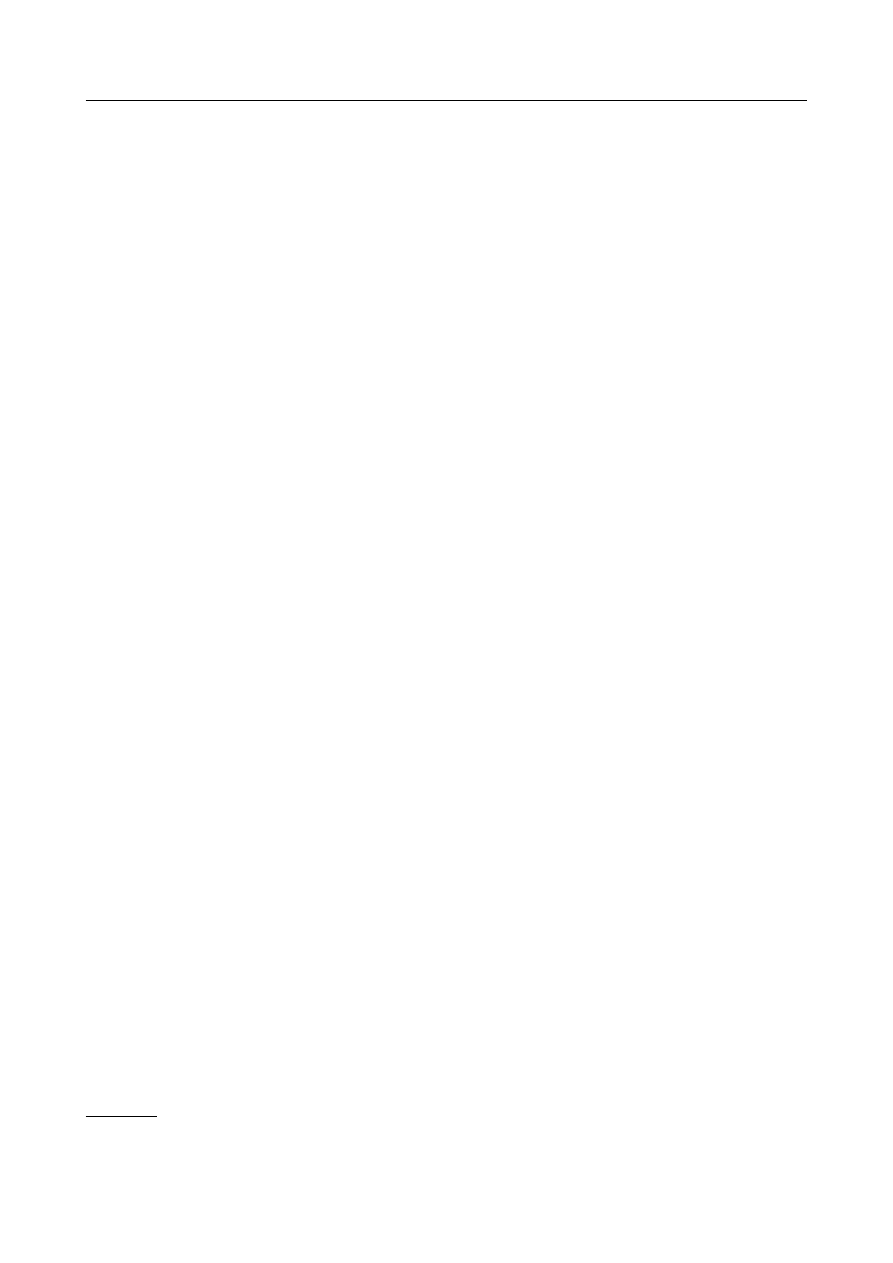
3. Automaty małe i duże
7
. Wystarczy krótka konfiguracja i wszystkie interesujące nas informacje otrzymamy na skrzyn-
kę pocztową (jest to działanie domyślne) i po wydaniu polecenia calendar. Jeśli zdecydowaliśmy
się przykładowo na informacje dotyczące komputerów, historii i muzyki
to 7 lipca wynik programu
może być taki:
tskrynnyk@zgul:~$ calendar
8 lip* Bell Telephone Co. formed (predecessor of AT&T), 1877
8 lip* CDC incorporated, 1957
7 lip* Urodził się Ringo Starr (Richard Starkey), Liverpool, Anglia, 1940
7 lip* First radio broadcast of "Dragnet", 1949
8 lip* First public reading of the Declaration of Independence, 1776
8 lip* Liberty Bell cracks while being rung at funeral of John Marshall, 1835
Jak widać, calendar pokazując wydarzenia domyślnie „zagląda” też do dnia jutrzejszego. Konfi-
guracja programu i odpowiednie opcje przy wywołaniu pozwalają jednak wpłynąć na wiele rzeczy
dotyczących jego zachowania.
Nie jesteśmy oczywiście ograniczeni tylko do gotowych zestawień. Możemy tworzyć własne i ko-
rzystać tylko z nich, albo łączyć oba źródła. Co więcej, program pozwala nam na uwzględnienie
w naszym kalendarzu wydarzeń cyklicznych, a na dodatek można je określać na kilka sposobów.
Może być to np. każdy wtorek, każdy 1 lipca, 15 każdego miesiąca, ostatnia sobota kwietnia, drugi
piątek maja
. . . i nie jest to nawet specjanie trudne w zapisie.
Thursday
Każdy wtorek
June
Każdy 1 lipca
15 *
15 każdego miesiąca
04/SunLast
Ostatnia sobota kwietnia
May Fri+2
Drugi piątek maja
Program nie jest może szczytem marzeń wymagającego Trąbalskiego, ale swoją rolę spełnia bardzo
dobrze. A jeśli przyjrzymy się mu bliżej i poznamy dodatkowe możliwości (m.in. przeglądanie
wydarzeń w danym dniu/okresie), przyznać musimy, że calendar wart jest uwagi. Sam poznałem
i polubiłem go już dawno i do dziś wykorzystuję z powodzeniem.
Program calendar jest standardowym składnikiem systemu.
3.6. Vim
Vim, czyli Vi IMproved jest – jak wiadomo – edytorem, jeśli jednak pracujemy z nim na codzień,
wiemy doskonale o tym, że z pomocą odpowiednio przygotowanych skryptów możemy rozszerzać
jego funkcjonalność. Takim dodatkiem może być właśnie kalendarz wywoływany z poziomu pro-
gramu, w którym możemy nawet robić notatki przyporządkowane do danego dnia. Tę dodatkową
funkcję programu zawdzięczamy Yasuhiro Matsumoto, bo to on wpadł na ten ciekawy pomysł
i stworzył skrypt calendar. W działaniu jest to trochę połączenie systemowego cal i calendar.
Mamy tu dostęp do widoku kalendarza na kolejne miesiące i w łatwy sposób możemy zapisywać
zdarzenia na każdy dzień. Data, do której została przypisana jakaś notatka będzie potem specjalnie
wyróżniona. Skrypt jest bardzo przyjemny w obsłudze, łatwo się instaluje, konfiguruje i lokalizuje.
Właściwie to wystarczy zrobić odpowiednie wpisy w swoim ~
/.vimrc.
let g:calendar_mruler = ’Sty,Lut,Mar,Kwi,Maj,Cze,Lip,Sie,Wrz,Paź,Lis,Gru’
2
Gotowe kalendarze są głównie w języku angielskim.
3
Mój prywatny kalendarz muzyczny jest po polsku i dotyczy głównie jazzu, w oryginalnym króluje rock ’n’ roll.
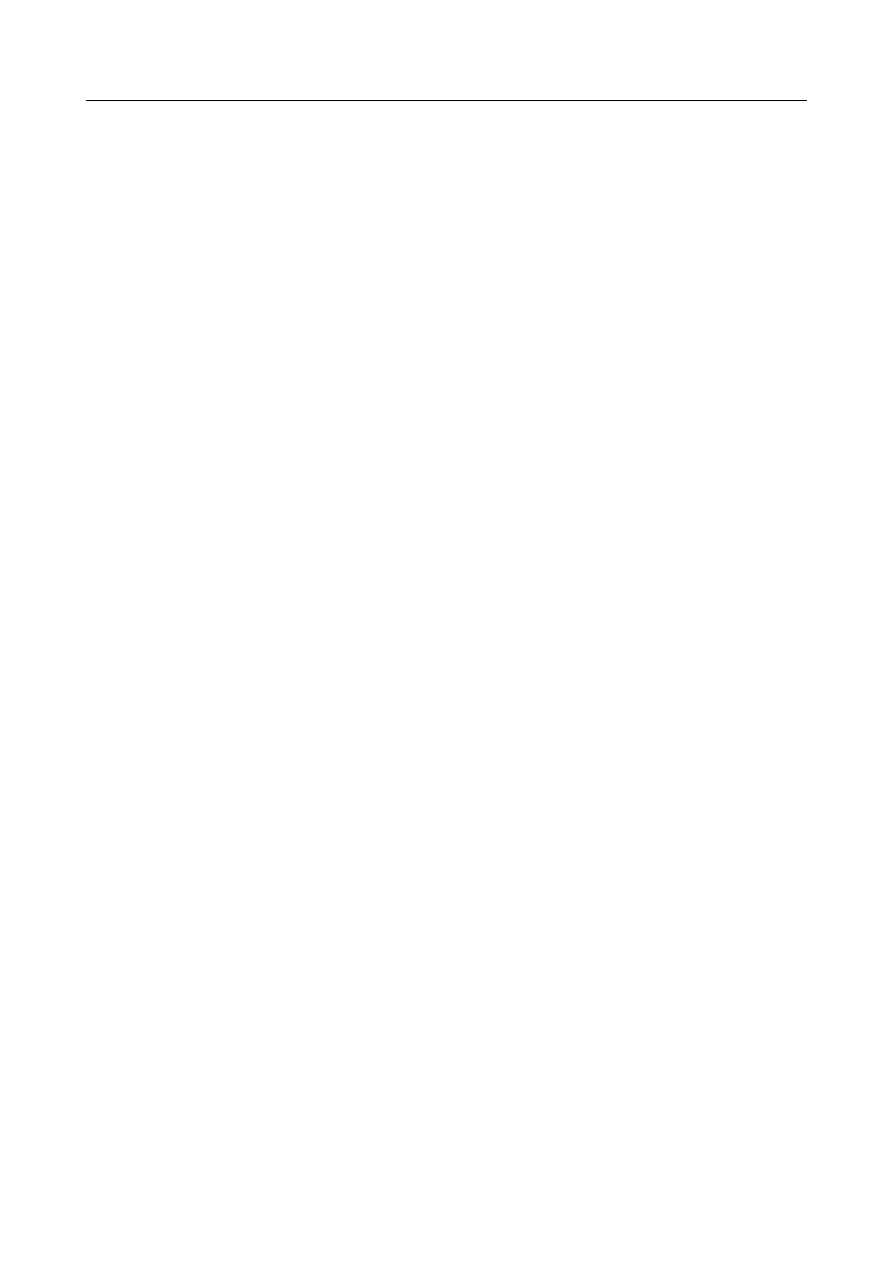
3. Automaty małe i duże
8
let g:calendar_wruler = ’Ni Po Wt Śr Cz Pt So’
let g:calendar_navi_label = ’,Dzisiaj,’
let g:calendar_monday = 1
Osobiście nie wykorzystuję funkcji robienia notatek, ale ponieważ bardzo intensywnie używam
vima, dzięki skryptowi calendar zawsze mogę rzucić okiem na kalendarz.
Opis dotyczy vima w wersji 6.0, jego głównym autorem jest Bram Moolenaar.
Program jest dostępny pod adresem:
Autorem skryptu calendar jest Yasuhiro Matsumoto.
Skrypt dostępny jest pod adresem:
http://vim.sourceforge.net/scripts/script.php?script_id=52
3.7. Emacs
Kolejny znany edytor, emacs, pamiętnik i kalendarz ma już w sobie, wystarczy tylko odpowiednio
go skonfigurować. Program potrafi m.in. pokazywać datę w różnych formatach, obliczyć godzinę
wschódu i zachodu słońca oraz fazę księżyca. Pozwala też na prowadzenie pamiętnika (dziennika),
a także daje się wykorzystywać jako typowy przypominacz. To wszystko robi wrażenie i działa
znakomicie.
Wszelkie ustawienia dot. emacsa wpisujemy do swojego ~
/.emacs. Takie dodatkowe ustawienia
pozwalają ustalić praktycznie wszystko, co dotyczy przypominacza, kalendarza, strefy czasowej,
formatu daty itp. Nie będę opisywał wszystkiego po kolei, tylko pokażę kawałek mojego pliku.
(setq european-calendar-style t)
(setq display-time-24hr-format t)
(display-time)
(setq calendar-week-start-day 1)
(setq calendar-latitude 52.14)
(setq calendar-longitude 21.0)
(setq calendar-location-name "Warszawa")
(setq calendar-date-string ’(year "-" month "-" day))
(setq calendar-day-name-array ["Niedziela" "Poniedziałek" "Wtorek" \
"Środa" "Czwartek" "Piątek" "Sobota"])
(setq calendar-month-name-array ["Styczeń" "Luty" "Marzec" "Kwiecień" \
"Maj" "Czerwiec" "Lipiec" "Sierpień" "Wrzesień" "Pzaździernik" \
"Listopad" "Grudzień"])
Podobnie, jak w przypadku vima, dodatkowe możliwości edytora przydają się najbardziej tym,
którzy z niego korzystają. Emacs jest jednak potężnym programem (właściwie to chyba już sa-
modzielnym środowiskiem) i te dodatkowe funkcje są tu bardzo rozbudowane. Dość wspomnieć,
że program potrafi nie tylko wyświetlać kalendarze i to z wyszczególnieniem świąt czy własnych
wpisów, ale może nawet wyeksportować je do L
A
TEX-a (wychodzą z tego bardzo przyjemne wydruki).
Opis dotyczy emacsa w wersji 20.7.2, jego autorem jest Richard Stallman.
Program jest dostępny pod adresem:
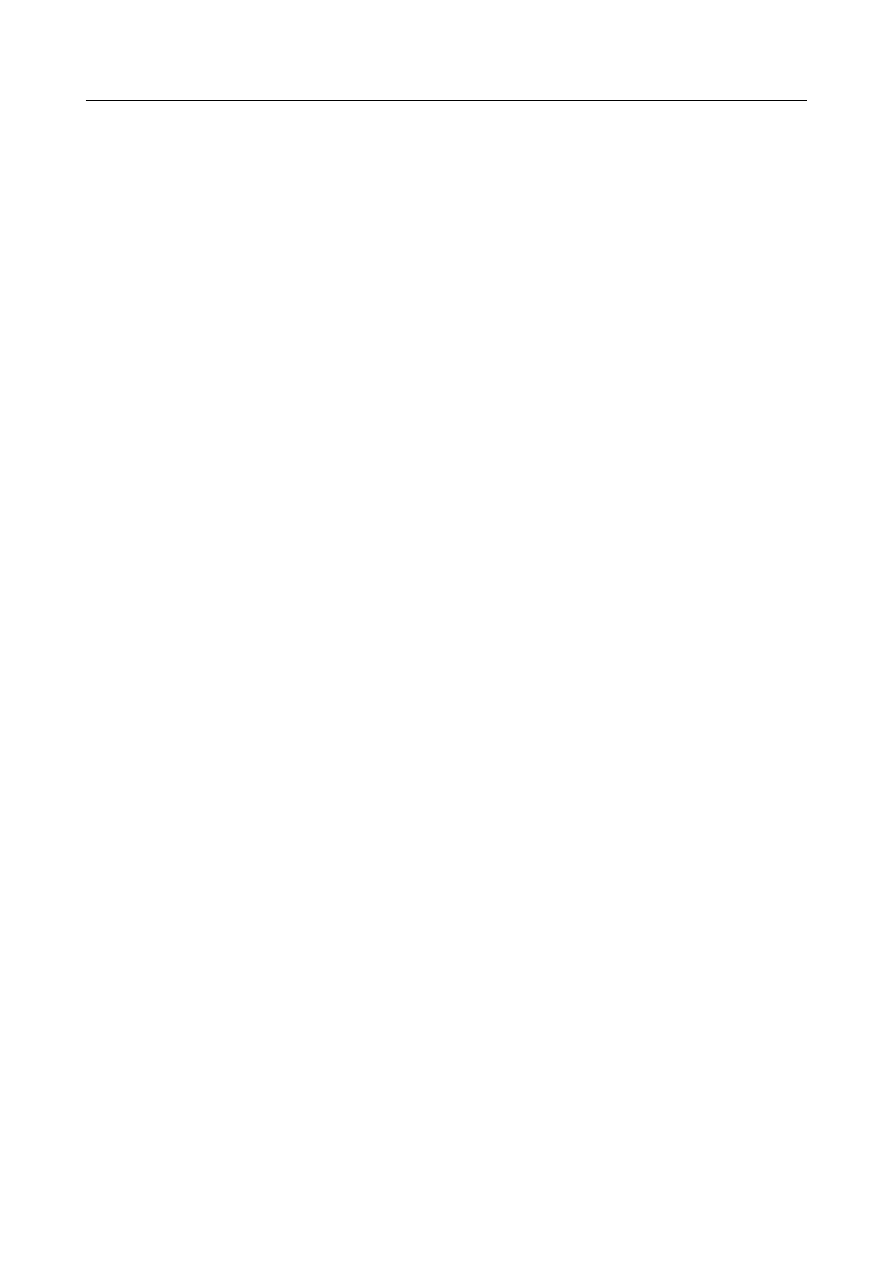
3. Automaty małe i duże
9
3.8. Remind
Remind jest programem, o którym można napisać osobny artykuł. W dołączonej dokumentacji
możemy już na wstępie przeczytać, że remind to sophisticated reminder service i jest to prawda.
To rzeczywiście wyrafinowany przypominacz posiadający tak wiele ciekawych (nie tylko z punktu
widzenia Trąbalskiego) możliwości, że aż trudno się zdecydować, o których wspomnieć. I to może
być chyba jedyną wadą tego programu. Możliwości ma tak wiele, że czasem trudno to wszystko
ogarnąć (sam manual to mała książeczka).
Przede wszystkim prócz zwykłego przypominania o wydarzeniach i terminach określonych, jako
daty i godziny, remind sam potrafi – w oparciu o podane informacje – wyliczyć którego dnia
i o której godzinie będzie miało miejsce dane zdarzenie. Oczywiście nie mówię tu o prostych
kalkulacjach typu pierwszy poniedziałek miesiąca czy w każdy czwartek o godz. 16:30 w lipcu
i sierpniu
. Ten program potrafi zdecydowanie więcej. Oprócz tego, że – tak jak emacs – umie
policzyć wschody i zachody słońca czy fazy księżyca, potrafi też sam określić na jaki dzień przy-
pada np. nasza wypłata uwzględniając przy tym (przykry) fakt, że dostaniemy ją później, jeśli
pierwszego
to akurat sobota, albo niedziela. Potrafi też, dzieki wbudowanemu językowi, wykonać
inne wymyślne kalkulacje oraz dynamicznie konstruować treść przypomnień i to w zależności od
tego, w jakiej formie prezentowana będzie informacja o terminach. A do tego jest wielojęzyczny,
może wyświetlać kalendarze na wiele różnych sposobów i jeszcze eksportować je do PostScriptu.
Warto też wspomnieć o tym, że remind pracując w trybie daemona może nie tylko przypominać,
potrafi również uruchamiać inne programy. Dzięki temu, zamiast przypominać o tym, że mamy coś
do zrobienia, o wyznaczonej porze sam się tym zajmie.
Konfiguracja reminda polega na umieszczeniu w pliku ~
/.reminders odpowiednich instrukcji,
które będą dotyczyć zarówno ustawień programu, jak i terminów przypomnień. Możemy zatem
umieścić tu np. informację o naszej strefie czasowej (niezbędne do prawidłowych wyliczeń m.in.
wschodów/zachodów słońca).
SET $CalcUTC 0
SET $MinsFromUTC -300
Ustawić wygląd przypomnień pojawiających się na konsoli (format, kolory). Zdecydować o wyglą-
dzie kalendarzy w formacie PostScript. Wpisać własne funkcje. . . ale zacznijmy może od rzeczy
najprostszych, czyli terminów.
Format zapisu wydarzeń jest dość złożony, ale prosty wpis dotyczący np. jakiegoś święta może
wyglądać po prostu tak:
8 Marzec Dzień Kobiet
Kiedy poznamy bliżej program, taki wpis będzie jednak wyglądał trochę inaczej, np.:
REM 8 Mar 7 MSG %’’Dzień Kobiet%’’ %b.%
Teraz będziemy m.in. powiadamiani już na tydzień przed terminem, a komunikat będzie informował
dodatkowo o tym, ile dni pozostało do tego święta.
Bardziej złożone terminy to chociażby wspomniana już wypłata, a więc pierwszego, albo zaraz po
pierwszym
.
REM 1 3 AFTER OMIT Sobota Niedziela MSG %’’Wypłata%’’ %b.%
Dla przesądnych mam jeszcze inny przykład – ostrzeżenie o trzynastym w piątek. Zdarza się to
niezbyt często, ale dzięki remindowi możemy wiedzieć o tym już np. na miesiąc przed feralnym
dniem.
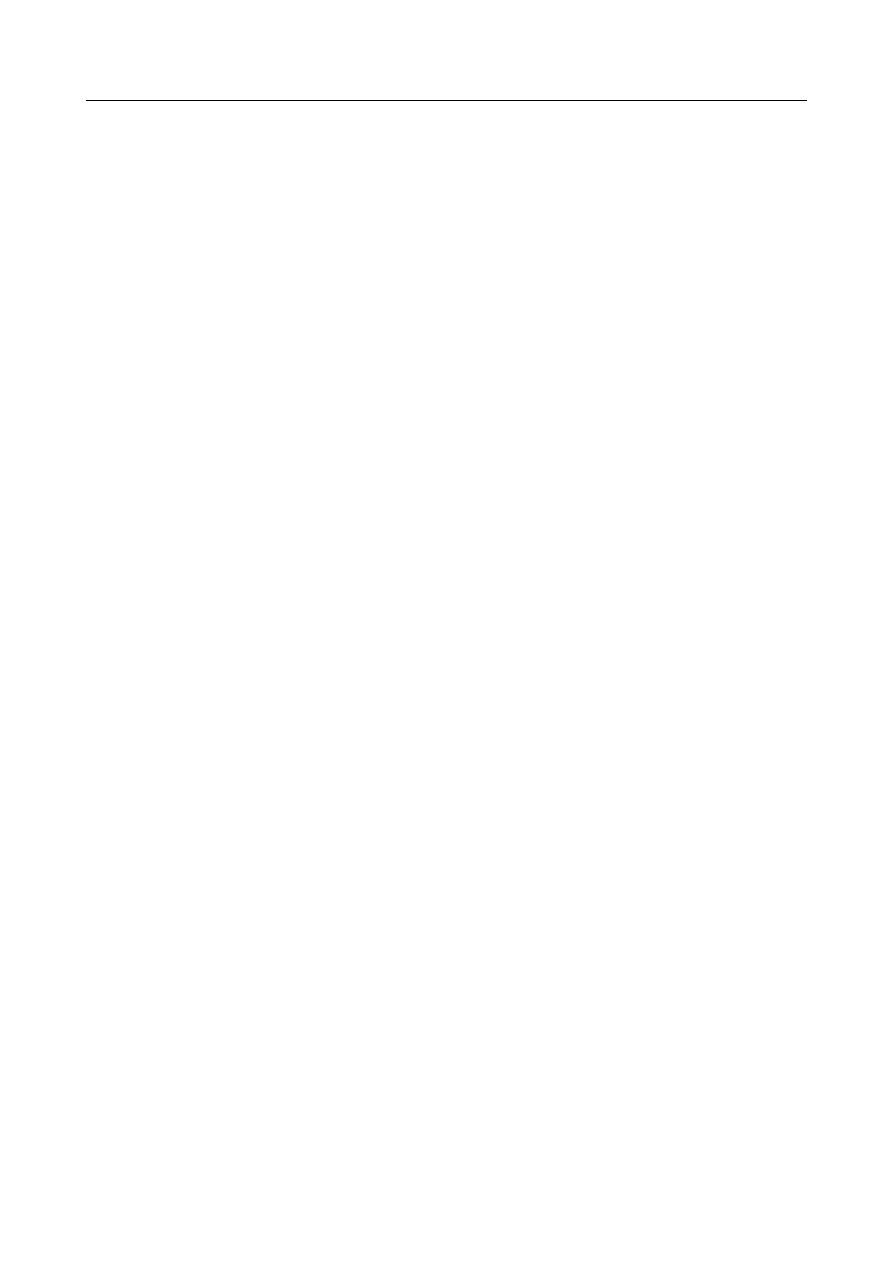
3. Automaty małe i duże
10
REM 13 30 SATISFY [wkdaynum(trigdate()) == 5] MSG %’’Black Cat!%’’ %b.%
Skoro już jesteśmy przy poważniejszych kalkulacjach zademonstruję jeszcze sposób na umieszczanie
wyników takich wyliczeń bezpośrednio w komunikacie.
Chcemy przykładowo, aby w przypomnieniach o urodzinach naszych przyjaciół czy członków ro-
dziny było widać, która to właściwie rocznica. W tym celu piszemy małą funkcję, która pobiera
rok urodzenia i zwraca liczbę przeżytych lat.
FSET ilemalat(x) year(trigdate())-x
Umieszczamy ją gdzieś na początku naszego ~
/.reminders, a potem wykorzystujemy do sforma-
towania komunikatu przypomnienia.
REM 25 Sie +7 MSG %’’[ilemalat(1991)]. urodziny Linuksa%’’ %b.%
To wszystko. Na tydzień przed terminem zaczniemy być informowani o nadchodzącej rocznicy.
Jeśli chcielibyśmy już teraz zobaczyć efekt działania takiego zapisu wystarczy, że uruchomimy
program z odpowiednią opcją.
tskrynnyk@zgul:~$ rem -t
Przypomnienia na dziś...
...
13. urodziny Linuksa za 49 dni.
...
Takich opcji wywołania mamy zresztą sporo. . .
tskrynnyk@zgul:~$ remind
REMIND 03.00.22 (Polish version) Copyright 1992-1998 David F. Skoll
Copyright 1999-2000 Roaring Penguin Software Inc.
Sposób użycia: remind [opcje] plik [data] [czas] [*powtórzenie]
Opcje:
-n
Wypisz następne przypomnienia w prostym formacie
-r
Zablokuj dyrektywy RUN
-c[n]
Wypisz kalendarz na n (domyślnie 1) miesięcy
-c+[n] Wypisz kalendarz na n (domyślnie 1) tygodni
-w[n[,p[,s]]]
Ustaw szerokość, wypełnienie i odstępy w kalendarzu
-s[+][n] Wypisz uproszczony kalendarz na n (1) miesięcy (tygodni)
-p[n]
To samo co -s, ale kompatybilne z rem2ps
-v
Obszerniejsze komentarze
-o
Ignoruj instrukcje ONCE
-t
Odpal wszystkie przyszłe przypomnienia niezależnie od delty
-h
Praca bezszmerowa
-a
Nie odpalaj przyponień czasowych - kolejkuj je
-q
Nie kolejkuj przyponień czasowych
-f
Nie przechodź do pracy w tle
-z[n]
Pracuj jako demon, budząc się co n (5) minut
-d...
Odpluskwianie: e=echo x=expr-eval t=trig v=dumpvars l=showline
-e
Komunikaty o błędach skieruj na stdout
-b[n]
Format czasu: 0=am/pm, 1=24godz., 2=żaden
-x[n]
Limit powtórzeń klauzuli SATISFY (domyślnie=150)
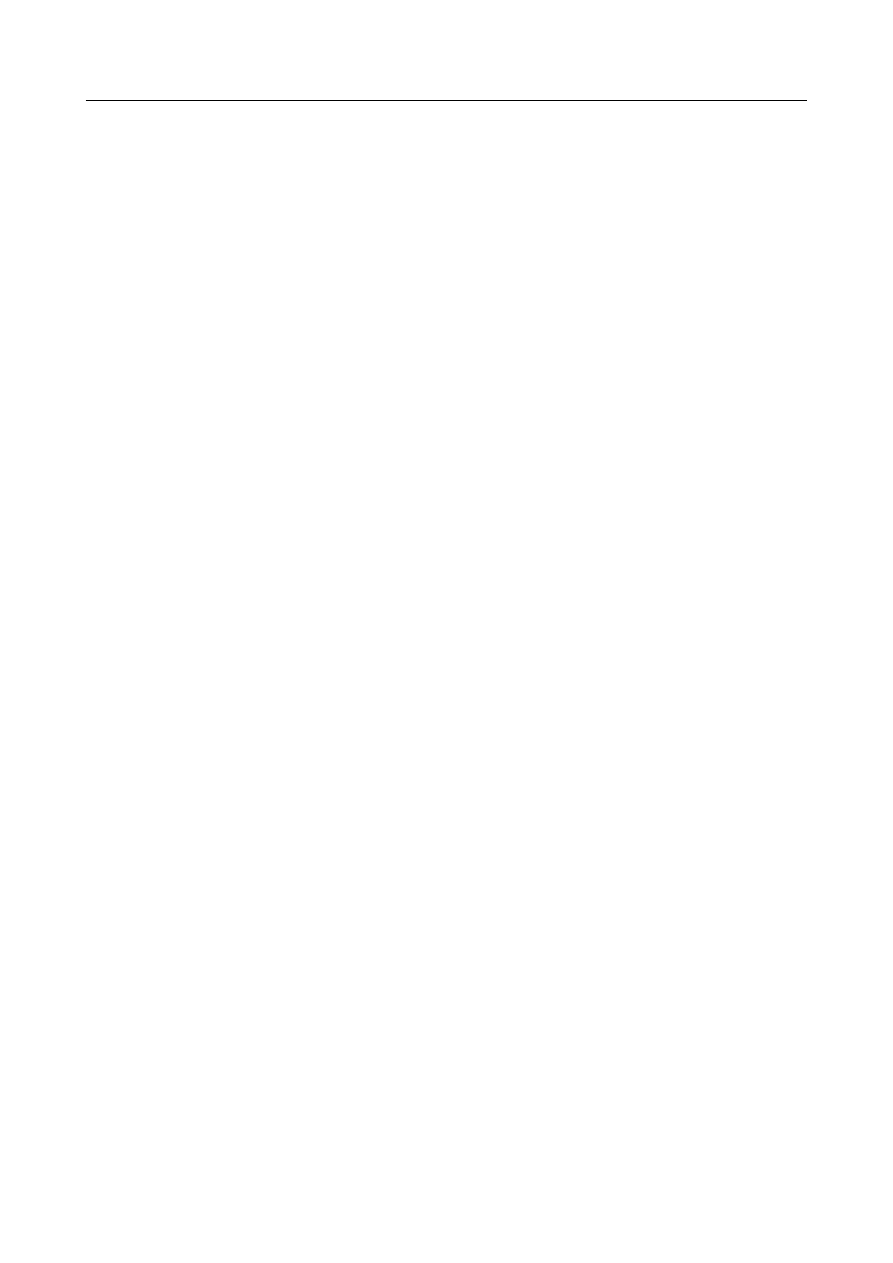
4. Zrób sobie własny automat
11
-kcmd
Wywołaj ’cmd’ dla przypomnień typu MSG
-g[ddd] Sortuj przypomnienia według daty, czasu i priorytetu
-ivar=val Zainicjuj zmienną var wartościa val i zachowaj ja
-m
Rozpocznij kalendarz od poniedziałku zamiast od niedzieli
Nie wspomniałem jeszcze o wielu innych rzeczach (m.in. o organizacji czasu, o pracy w trybie
daemona), ale wydaje mi się, że już teraz widać wyraźnie, jak ogromne możliwości ma remind.
Polecam gorąco, ten przypominacz jest naprawdę sophisticated.
Opis dotyczy programu remind w wersji 03.00.22, jego autorem jest David F. Skoll.
Program jest dostępny pod adresem:
http://www.roaringpenguin.com/penguin/open_source_remind.php
4. Zrób sobie własny automat
To, jak wykorzystamy opisane tutaj programy zależy tylko od indywidualnych potrzeb i inwencji.
Mogą to być proste rozwiązania, np. własny skrypt „wrzucony” do crona, ale też bardziej zaawan-
sowane systemy wykorzystujące wiele narzędzi systemowych i programów zewnętrznych. Każde
z nich, jeśli dobrze przemyślane, będzie pomocne i będzie nam (a może również innym) służyć
przez wiele lat. Zacznijcie już teraz tworzyć coś praktycznego, ale wcześniej zobaczcie jeszcze kilka
prostych przykładów.
4.1. Beep co godzinę
Informacja o upływającym czasie jest bardzo ważna, szczególnie wtedy, gdy czas ten spędzamy
siedząc przed komputerem. Nie mówię oczywiście o zegarku umieszczonym gdzieś na pulpicie,
ani o konsolowym vcs, ponieważ bez dodatkowego bodźca mogę przez wiele godzin nawet na
nie nie spojrzeć. Takim bodźcem może być jakiś sygnał dźwiękowy pojawiający się, powiedzmy,
o każdej pełnej godzinie. Miałem już do czynienia z różnymi programami, które taką informację
przekazywały, są wśród nich nawet takie, które po prostu mówią, która jest godzina. Dla mnie,
z wielu powodów, najbardziej odpowiedni jest zwykły beep z głośniczka.
Jeśli wiemy już, co chcemy osiągnąć, realizacja jest banalnie prosta.
Do generowania sygnałów przez sprzętowy głośnik wykorzystuję napisany przez Johnathana Nigh-
tingale’a program beep. Stosuję go też do innych celów, stąd mój wybór. Beep potrafi sporo, ale
tutaj wystarczą mi trzy bardzo krótkie sygnały o wysokiej częstotliwości:
beep -f 1760 -D 30 -l 50 -r 3
Teraz wystarczy wpisać do swojej tablicy crona zadanie wykonania powyższego polecenia zawsze
o każdej pełnej godzinie:
0
* * * *
test -x /usr/bin/beep && beep -f 1760 -D 30 -l 50 -r 3 >/dev/null
I nasz zegarek jest gotowy.
Ja mam u siebie jeszcze. . .
30 * * * *
test -x /usr/bin/beep && beep -f 440 -l 50 >/dev/null
. . . ale taki rygor polecam tylko tym, którzy naprawdę tego potrzebują.
Ten przykład pokazuje, że nawet to, co pełni ważną rolę wcale nie musi być skomplikowane. Wręcz
odwrotnie – może być czytelne, rozszerzalne i uniwersalne tak bardzo, jak tylko się da.
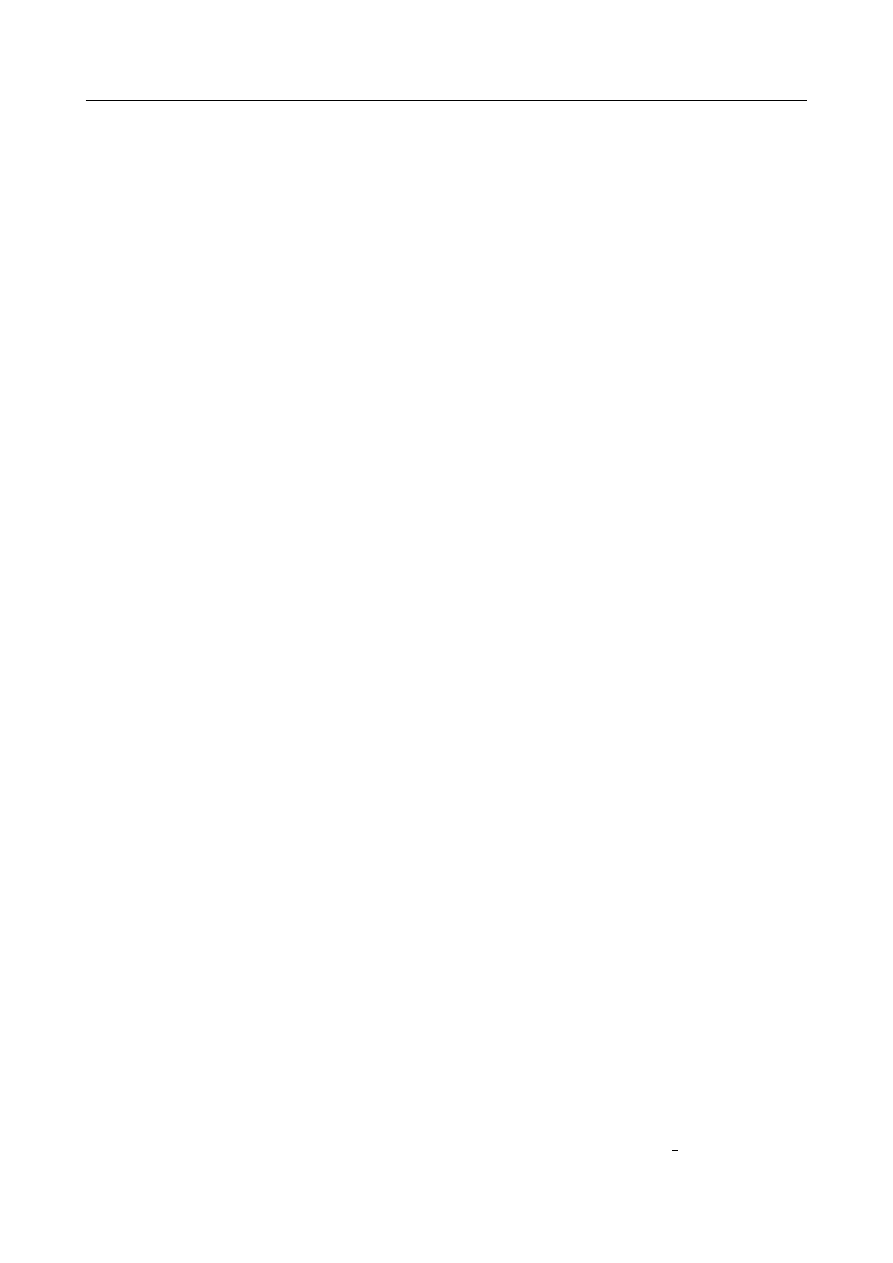
4. Zrób sobie własny automat
12
Autorem programu beep jest Johnathan Nightingale.
Program jest dostępny pod adresem:
4.2. Kartka z kalendarza
Może się zdarzyć, że mając konto na serwerze, gdzie znajduje się calendar, możemy z niego korzy-
stać tylko przez bezpośrednie wywołanie w powłoce. Mimo tego, że w swoim katalogu domowym
mamy katalog ~
/.calendar, a w nim nawet plik z prywatnymi wydarzeniami, calendar nie wysyła
do nas żadnych listów. Przyczyną jest pewnie to, że administrator nie zdecydował się na codzienne
uruchamianie programu w taki sposób, aby rozsyłał pocztę do wszystkich użytkowników, którzy
tego chcą. W takiej sytuacji musimy radzić sobie sami. Wykorzystamy do tego mail, calendar oraz
cron. Załóżmy, że zdecydowaliśmy się na otrzymywanie informacji tylko z dnia dzisiejszego (ja
właśnie tak wolę), a więc bez domyślnego look ahead. Program powinien być zatem uruchomiony
z odpowiednią opcją:
calendar -l0
Teraz trzeba to, co zwróci tak wywołany calendar przesłać, jako treść e-maila na naszą skrzynkę,
załatwi to zwykły potok:
calendar -l0 | mail -s ’Zdarzyło się...’ tskrynnyk@zgul.ime.uz.zgora.pl
Pozostało już tylko wpisać tę komendę do naszego crontaba:
0 6 * * *
test -x /usr/bin/calendar && calendar -l0 | \
mail -s ’Dzisiaj wydarzyło się...’ tskrynnyk@zgul.ime.uz.zgora.pl >/dev/null
i. . . o całej sprawie jak najszybciej zapomnieć.
4.3. Terminarz inaczej
Bardzo dobrym przykładem własnego rozwiązania jest też terminarz, którego autorem jest Ce-
zary M. Kruk. Jest to skrypt pokazujący kalendarz i terminarz korzystający z plików tekstowych,
w których – podobnie, jak w przypadku calendar – znajdują się wpisy dot. wydarzeń. Skrypt jest
o tyle ciekawy, że mimo tego, iż jest dość rozbudowany, wykorzystuje tylko to, co każdy z nas ma
w systemie, a więc znany nam już cal oraz date, cut etc. Myślę, że to świetna demontracja tego,
jak elastyczny i uniwersalny jest nasz system.
A skoro już mowa o uniwersalności, może dodam tutaj coś od siebie.
Już przy opisie programu cal wspominałem o tym, że występuje on w dwóch wersjach. Różnią
się one tym, że jedna wyświetla tygodnie w pionie, a druga w poziomie. W dodatku opcja -m,
która mówi cal, że tydzień ma się rozpoczynać od poniedziałku, nie występuje w ncal, więc
wywołanie go z tym przełącznikiem powoduje tylko błąd. Zauważyliście zapewne, że w moim
systemie znajduje się ncal.
Aby uczynić terminarz bardziej przenośnym, wystarczy na początku skryptu zadeklarować zmien-
ną, w której każdy będzie mógł wpisać odwołanie do programu, który ma w swoim systemie.
W moim przypadku będzie to zatem:
my_cal=/usr/bin/ncal
Potem wszystkie sztywne wywołania /usr/bin/cal -m, należy zamienić na $my cal i po kłopocie.
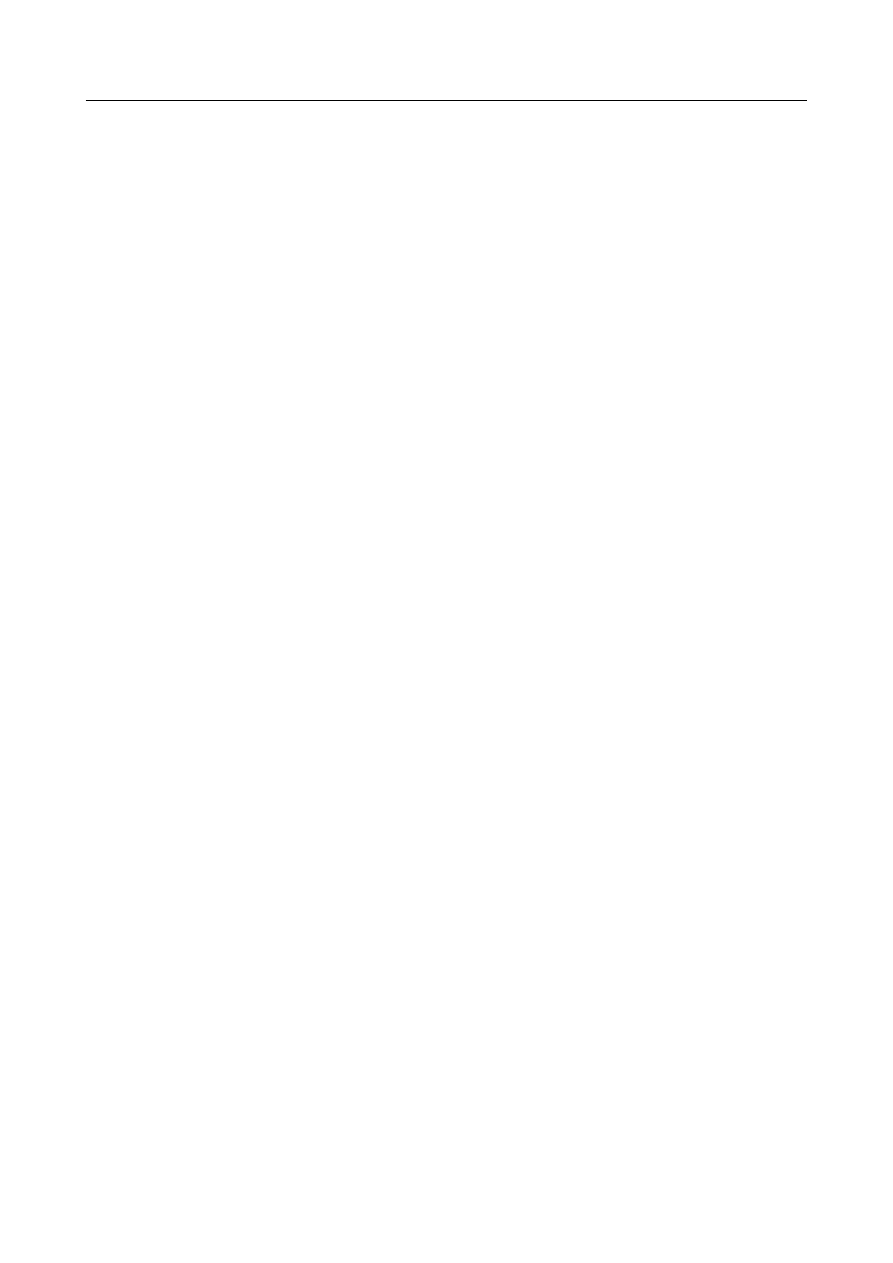
5. Na zakończenie
13
Nie będę tu omawiał całego programu, ponieważ jest to prosty w analizie skrypt powłoki. Roz-
prowadzany jest zresztą razem z gotowym plikami-bazami imieninowymi i świątecznymi, a nawet
własną stroną man. Pokaże tylko – dla zachęty – jak się prezentuje.
Wywołany bez opcji. . .
tskrynnyk@zgul:~$ terminarz-pl
Lipiec 2004
po
5 12 19 26
wt
6 13 20 27
śr
<7>14 21 28
cz
1
8 15 22 29
pi
2
9 16 23 30
so
3 10 17 24 31
ni
4 11 18 25
śro lip 7 2004
lip
7 Estery
lip
7 Ewalda
. . . oraz w celu odnalezienia konkretnego wpisu. . .
tskrynnyk@zgul:~$ terminarz-pl Zorn
2002 lis 16 John Zorn w Katowicach
Zanim sam zacząłem pisać tego typu skrypty, do zapominania używałem z powodzeniem właśnie
terminarza. Szczerze polecam.
Autorem programu terminarz jest Cezary M. Kruk.
Program jest dostępny pod adresem:
http://c.kruk.webpark.pl#terminarz
5. Na zakończenie
Tak typowe w Linuksie łączenie małych narzędzi w celu zrobienia czegoś większego sprawdza się
w wielu sytuacjach. Każdy, kto tego spróbował wie, że takie podejście do problemu jest skuteczne,
ekonomiczne, a przy tym bardzo naturalne. W naszym systemie większość codziennych zadań
realizowanych jest właśnie w taki sposób. Dlaczego mielibyśmy rezygnować z tego, aby komputer
robił jeszcze inne pożyteczne rzeczy – specjalnie dla nas? Tym bardziej, że nawet jeśli już istnieją
jakieś rozwiązania to przecież zawsze można (a czasem nawet trzeba) zrobić po swojemu, aby było
dokładnie tak, jak chcemy. Takie małe, osobiste scyzoryki zwykle nie wymagają od nas zaawanso-
wanej wiedzy i żadnych specjalnych zabiegów. Często wystarczy sprawne posługiwanie się ogólnie
dostępnymi narzędziami (sed, cut, sort, grep, date itp.), aby uzyskac efekt, który będzie nas
w pełni satysfakcjonował.
Mam nadzieję, że przynajmniej część z Was przekonałem do tego, że z pomocą Linuksa o wielu
sprawach możemy zapomnieć raz na zawsze.
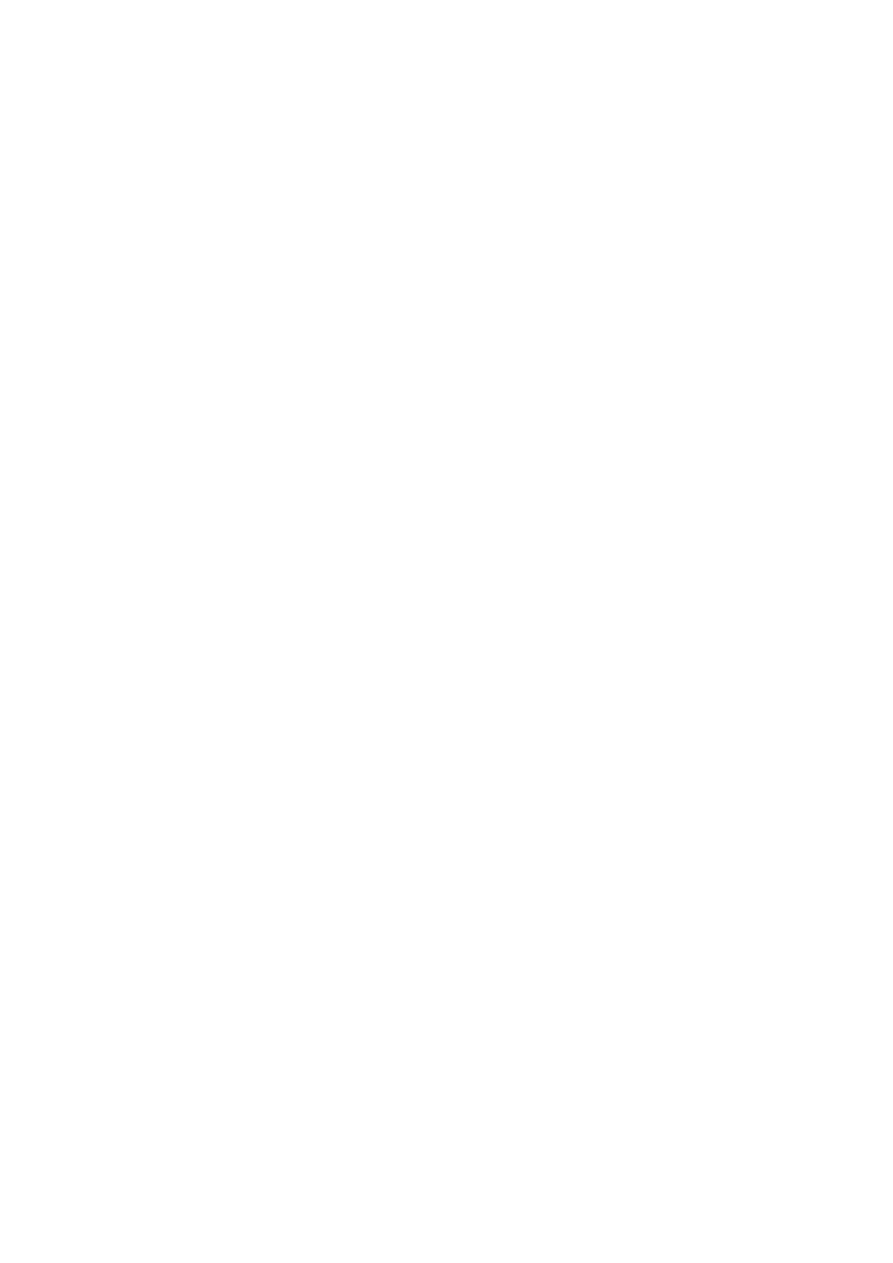
Skorowidz
cal, 6, 7, 12
calendar, 6–8, 12
cron, 5, 6, 11, 12
crontab, 5, 12
cut, 12, 13
grep, 13
mail, 12
Document Outline
- Co ja tu mialem napisac?
- Idea -- cos z glowy, czyli z niczego
- Automaty male i duze
- Zrob sobie wlasny automat
- Na zakonczenie
- Skorowidz
Wyszukiwarka
Podobne podstrony:
linux knoppix pl mini podrecznik Z3ANOX5ZZW3OHAVSELSWE47XLBJV37F6EROUREA
linux terminal zadania
abc linux helion pl RANZZPPMBTDYJHOG4KJ7UZCU5PNO377KYB5IAUY
LINUX Zabazepiczenia PL
Linux ipchains HOWTO pl
więcej podobnych podstron